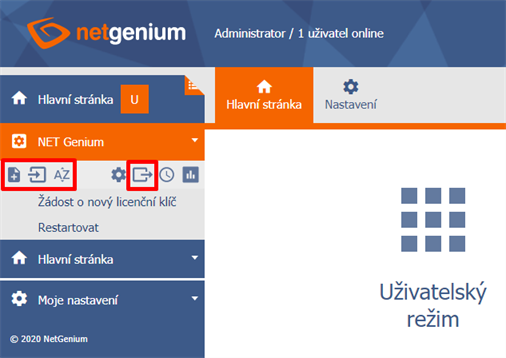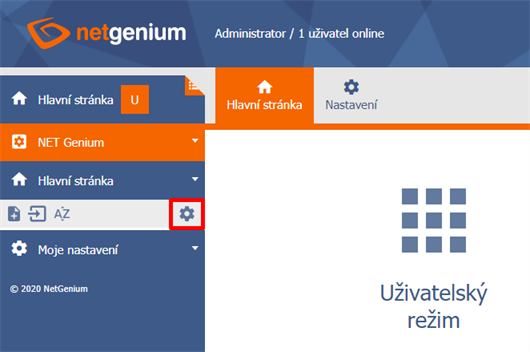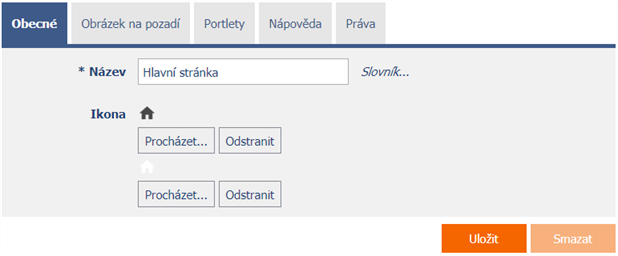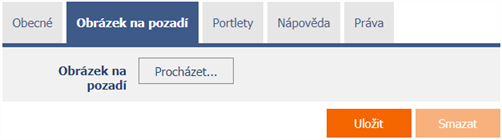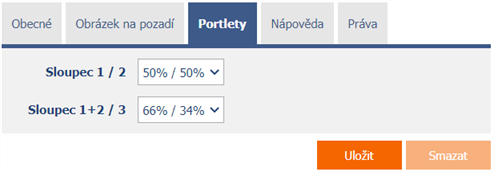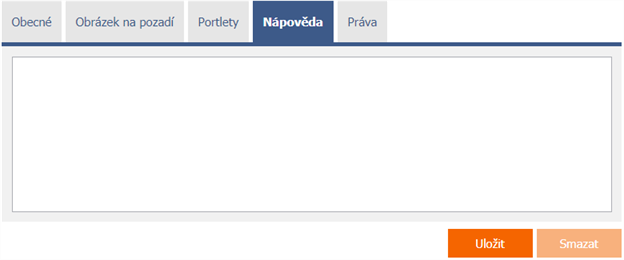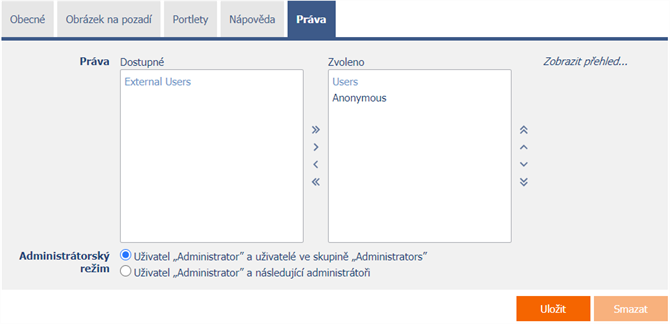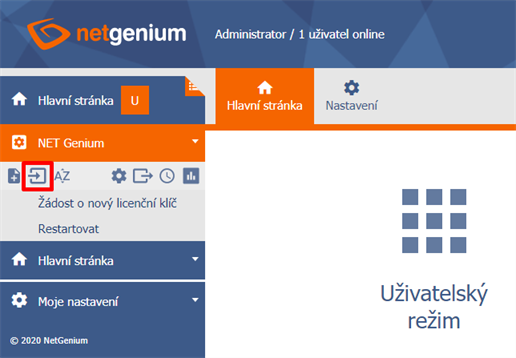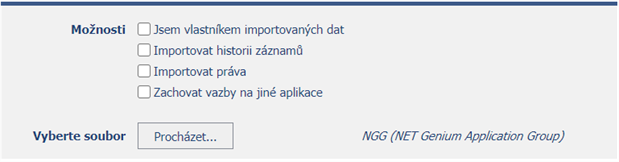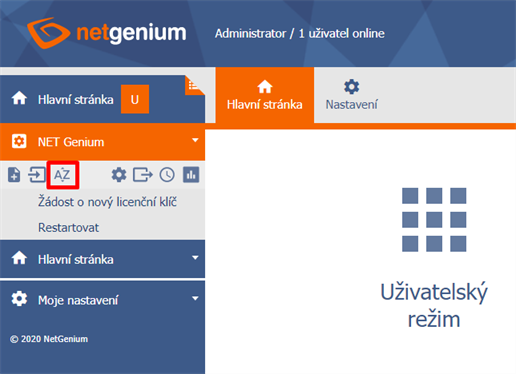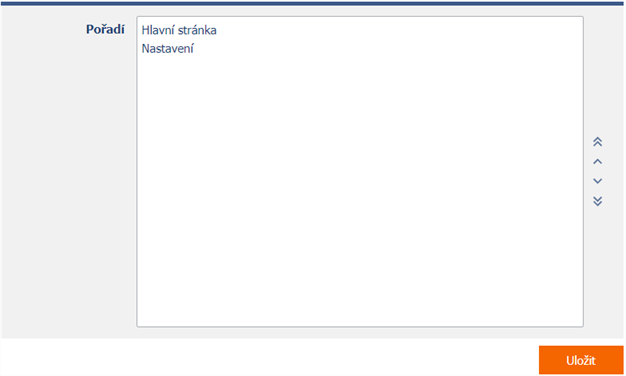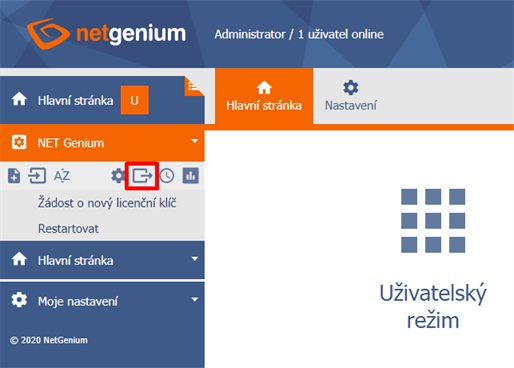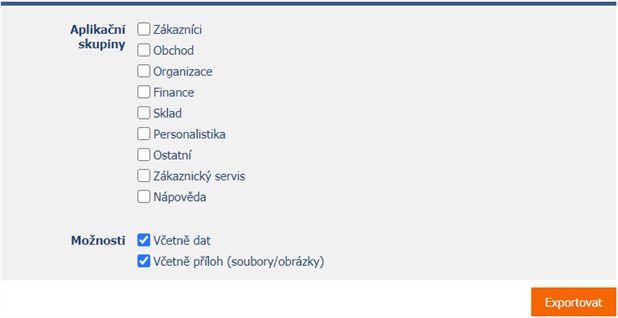Základní informace
- Aplikace jsou pro lepší přehlednost seskupovány do aplikačních skupin. Aplikační skupiny obvykle obsahují aplikace se stejným nebo podobným zaměřením a pomáhají udržet přehlednou strukturu prostředí NET Genium.
- Na úrovni aplikačních skupin je možné definovat konkrétní administrátory, kteří mají oprávnění aplikace uvnitř dané aplikační skupiny vytvářet, upravovat nebo jinak modifikovat. Ostatní administrátoři pak v těchto aplikacích nemohou provádět žádné změny, přestože pracují v administrátorském režimu.
- NET Genium automaticky slučuje aplikační skupiny s aplikacemi v případě, že aplikační skupina obsahuje pouze jednu aplikaci, která má shodný název jako aplikační skupina. Tím se zjednodušuje navigace a eliminují se zbytečné úrovně struktury.
1. Vytvoření nové aplikační skupiny, import, export a pořadí aplikačních skupin
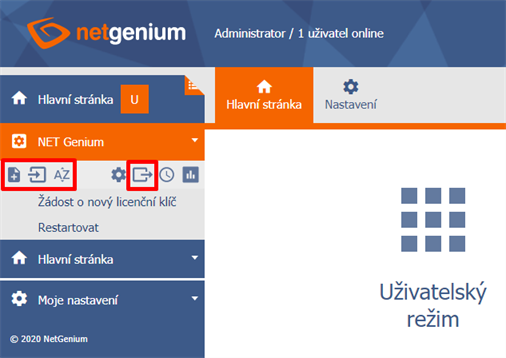
- Pro uživatele s administrátorským oprávněním jsou k dispozici ikony pro vytvoření nové aplikační skupiny a pro změnu pořadí aplikačních skupin.
- Pro uživatele s nejvyšším oprávněním – uživatel „Administrator“ s databázovým ID 1 – jsou navíc k dispozici ikony pro import aplikačních skupin ze souboru s příponou „ngg“ a pro export aplikačních skupin do souboru se stejnou příponou.
- Tyto ikony se zobrazují v kontextu každé aplikační skupiny (například „Hlavní stránka“, „Nastavení“ apod.) po rozkliknutí oranžového odkazu „NET Genium“ s ikonou ozubeného kola.
2. Nastavení aplikační skupiny
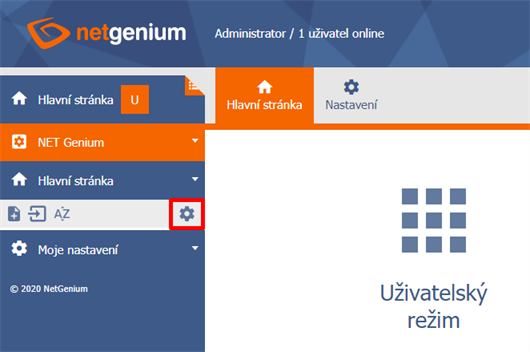
- Nastavení vlastností aplikační skupiny je k dispozici všem uživatelům s administrátorským oprávněním.
2.1. Záložka „Obecné“
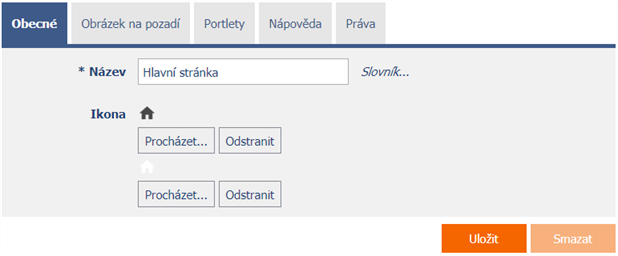
2.1.1. Název
- Název aplikační skupiny zobrazovaný v záhlaví NET Genia, a dále v navigační oblasti nebo menu na mobilních zařízeních.
2.1.2. Slovník
- Slovník zobrazuje seznam názvů aplikačních skupin, aplikací, kategorií, nahlížecích stránek, editačních formulářů a ovládacích prvků použitých napříč celou aplikací.
- Vyhledávání ve slovníku slouží k navržení správného názvu aplikační skupiny a k udržení konzistence názvosloví v celé aplikaci.
2.1.3. Ikona
- Ikona aplikační skupiny zobrazovaná v záhlaví NET Genia pod názvem aplikační skupiny, a dále v navigační oblasti nebo menu na mobilních zařízeních.
- První ikona se používá pro zobrazení neaktivní aplikační skupiny, druhá (reverzní) pro zobrazení aktivní aplikační skupiny.
2.2. Záložka „Obrázek na pozadí“
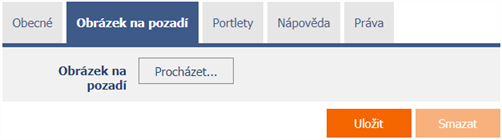
2.2.1. Obrázek na pozadí
- Obrázek zobrazovaný na hlavní stránce aplikační skupiny.
2.3. Záložka „Portlety“
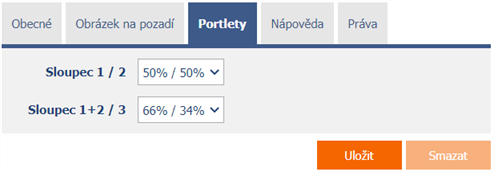
2.3.1. Sloupec 1 / 2
- Poměr šířek mezi prvním a druhým sloupcem s ovládacími prvky zobrazovanými v portletech.
2.3.2. Sloupec 1+2 / 3
- Poměr šířek mezi skupinou prvního a druhého sloupce oproti třetímu sloupci s ovládacími prvky zobrazovanými v portletech.
2.4. Záložka „Nápověda“
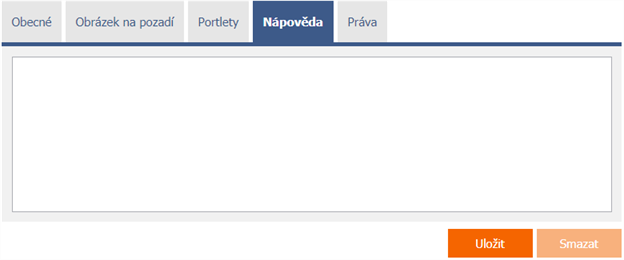
- Nápověda je text zobrazovaný v reportech „Editační formuláře (Export)“ a „Nahlížecí stránky (Export)“. Detailní popis reportů je uveden v samostatné příručce Reporty.
- Nápověda je text zobrazovaný uvnitř celkové nápovědy aplikace v rámci serverové proměnné „#help#“. Detailní popis serverových proměnných je uveden v samostatné příručce Proměnné.
2.5. Záložka „Práva“
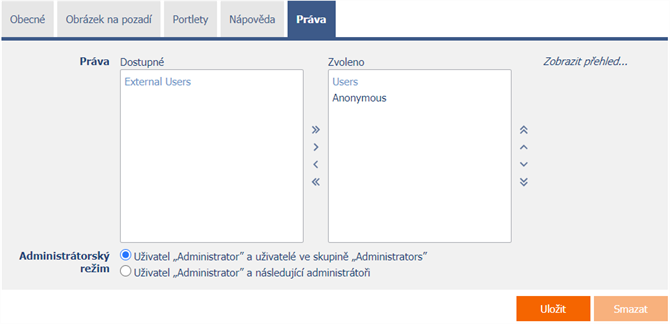
2.5.1. Práva
- Práva definují seznam uživatelských skupin a uživatelů, kteří mají oprávnění na zobrazení aplikační skupiny.
2.5.2. Zobrazit přehled…
- Zobrazení přehledu nastavení práv všech podřízených objektů – aplikací, kategorií, nahlížecích stránek, editačních formulářů a ovládacích prvků.
2.5.3. Administrátorský režim
- Uživatel „Administrator“ a uživatelé ve skupině „Administrators“ – Modifikaci aplikační skupiny a jejich aplikací mohou provádět všichni uživatelů s administrátorským oprávněním.
- Uživatel „Administrator“ a následující administrátoři – Modifikaci aplikační skupiny a jejich aplikací může provádět pouze uživatel s nejvyšším oprávněním – uživatel „Administrator“ s databázovým ID 1, a dále zvolení administrátoři ze seznamu umístěného pod zaškrtávací položkou.
3. Import aplikačních skupin
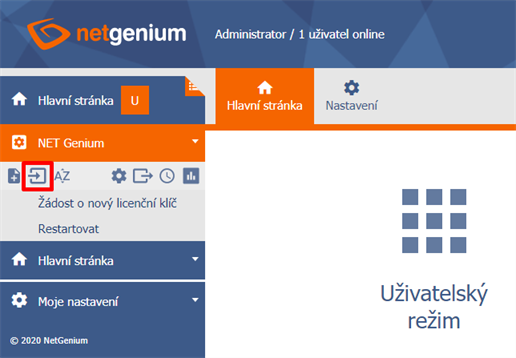
- Import aplikačních skupin je k dispozici pouze pro uživatele s nejvyšším oprávněním – uživatel „Administrator“ s databázovým ID 1.
3.1. Záložka „Ze souboru“
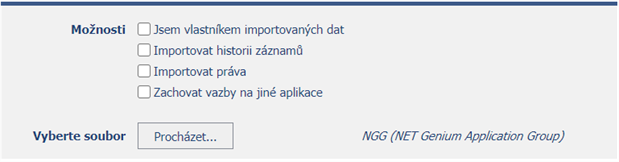
3.1.1. Možnosti
- Jsem vlastníkem importovaných dat
- Zaškrtnutí tohoto pole určuje, zda má importem dojít k přepsání vlastníka všech databázových záznamů ve všech importovaných databázových tabulkách.
- Importovat historii záznamů
- Zaškrtnutí tohoto pole určuje, zda má být importována historie záznamů všech importovaných databázových tabulek.
- Importovat práva
- Zaškrtnuto – Při importu práv budou použita ID uživatelů a uživatelských skupin přesně podle nastavení práv ve zdrojové (exportované) aplikační skupině a ve všech jejích podřízených objektech. Tato forma importu může způsobit datovou nekonzistenci mezi právy ve zdrojové a cílové aplikační skupině. Stejná ID mohou ve dvou různých NET Geniích značit rozdílné uživatele nebo uživatelské skupiny. Zároveň nemusí některá ID v cílovém NET Geniu existovat. V nastavení práv importované aplikační skupiny se pak budou zobrazovat místo názvu uživatelů nebo uživatelských skupin pouze čísla ID.
- Nezaškrtnuto – Importovaná aplikační skupina a všechny její podřízené objekty budou mít nastavená práva na uživatelskou skupinu „Users“.
- Zachovat vazby na jiné aplikace
- Zaškrtnuto – Provázanost vazeb na jiné aplikační skupiny bude zachována přesně podle provázanosti vazeb ve zdrojové (exportované) aplikační skupině a ve všech jejích podřízených objektech. Provázané aplikační skupiny nebo podřízené objekty nemusí v cílovém NET Geniu existovat. V takovém případě je pak zobrazena chybová hláška o porušení konzistence dat a import je zastaven.
- Nezaškrtnuto – Provázanost vazeb na jiné aplikační skupiny a jejich podřízené objekty nebude zachována. Při případné existenci vazeb na jiné aplikační skupiny je zapotřebí tyto vazby projít a upravit.
3.1.2. Vyberte soubor
- Tlačítko „Procházet…“ pro upload souboru importované aplikační skupiny s příponou „ngg“.
4. Pořadí aplikačních skupin
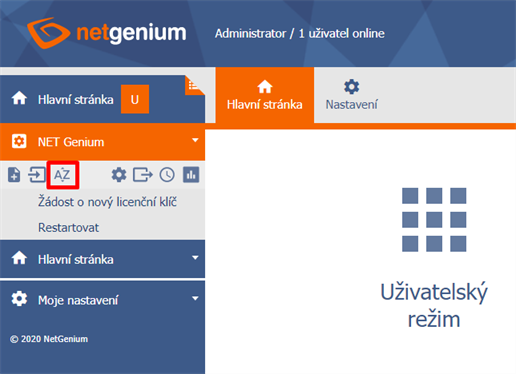
- Nastavení pořadí aplikačních skupin je k dispozici všem uživatelům s administrátorským oprávněním.
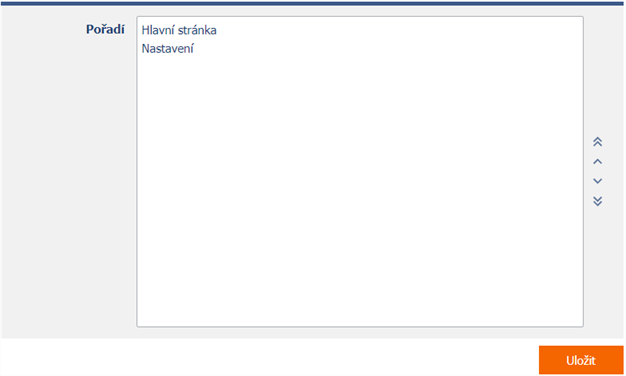
5. Export aplikačních skupin
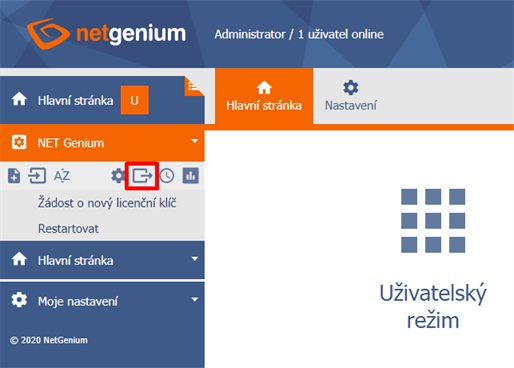
- Export aplikačních skupin je k dispozici pouze pro uživatele s nejvyšším oprávněním – uživatel „Administrator“ s databázovým ID 1.
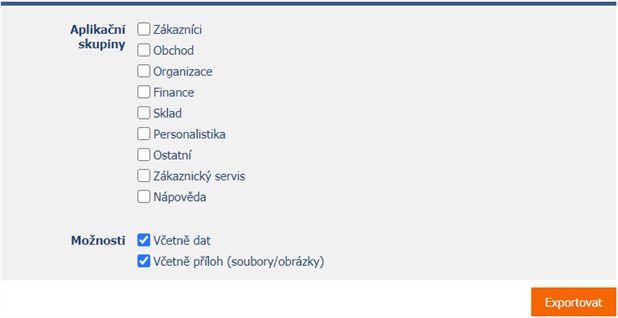
5.1.1. Aplikační skupiny
- Seznam všech aplikačních skupin, které je možné zahrnout do exportu.
- Je-li název aplikační skupiny zaškrtnutý, vybraná aplikační skupina bude součástí výsledného exportu.
- Aplikační skupiny „Hlavní stránka“ a „Nastavení“ není možné exportovat.
5.1.2. Možnosti
- Včetně dat
- Zaškrtnutí tohoto pole určuje, zda mají být součástí výsledného exportu i databázové záznamy všech exportovaných databázových tabulek.
- Včetně příloh (soubory/obrázky)
- Zaškrtnutí tohoto pole určuje, zda mají být součástí výsledného exportu i souborové přílohy všech exportovaných databázových tabulek.